来源:小编 更新:2024-09-27 06:09:10
用手机看

随着科技的不断发展,Widows系统已经成为广大用户的首选操作系统。对于一些新手用户来说,安装Widows系统可能是一项挑战。本文将为您详细讲解Widows系统安装的步骤,帮助您轻松完成系统安装。
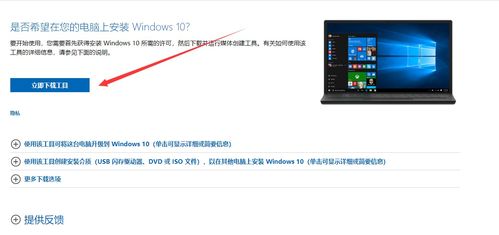
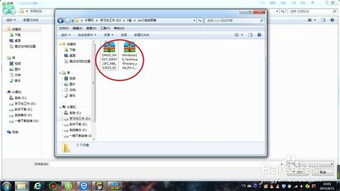
在开始安装Widows系统之前,我们需要做好以下准备工作:
准备Widows系统安装盘或U盘
确保电脑硬件满足系统最低要求
备份重要数据,以防安装过程中数据丢失

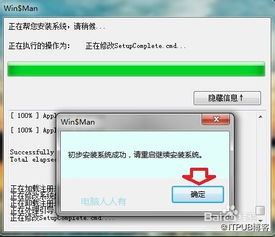
以下是Widows系统安装的详细步骤:
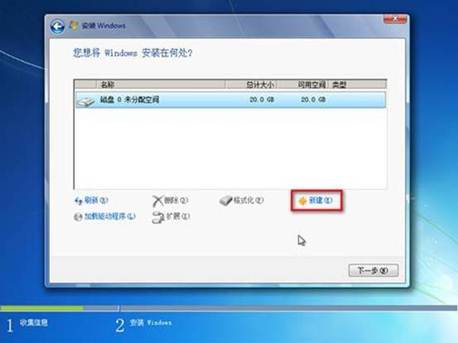
在电脑开机时,按下F2、F10或Delee等键进入BIOS设置界面。将启动顺序设置为U盘或光盘启动,以便从安装盘启动电脑。
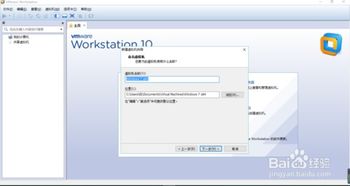

进入Widows安装界面后,选择安装语言、时间和键盘布局,然后点击“下一步”。


在安装类型界面,选择“自定义:仅安装Widows(高级)”选项,然后点击“下一步”。


在磁盘分区界面,选择要安装Widows的磁盘,然后点击“下一步”。如果磁盘未分区,可以点击“新建”来创建一个新分区。
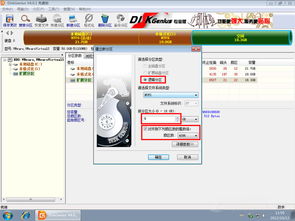

选择要安装Widows的分区,然后点击“格式化”。在格式化过程中,请确保勾选“快速格式化”选项,以提高格式化速度。
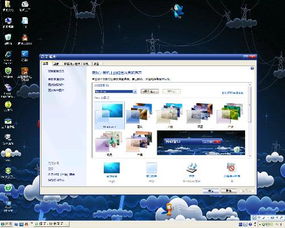

格式化完成后,点击“下一步”开始安装Widows。安装过程中,电脑可能会重启几次,请耐心等待。


安装完成后,进入系统设置界面,设置用户账户和密码。点击“下一步”进入桌面。


进入桌面后,系统会自动检测并安装必要的驱动程序。如果某些驱动程序未安装,可以手动下载并安装。


通过以上步骤,您已经成功安装了Widows系统。在安装过程中,请注意备份重要数据,以免数据丢失。同时,根据需要安装必要的驱动程序,以确保系统正常运行。